
Agregar un nuevo color de punto
-
Haga clic en la ficha [Ajuste de color de punto] en la pantalla [Ajustar] y, a continuación, haga clic en
 .
. 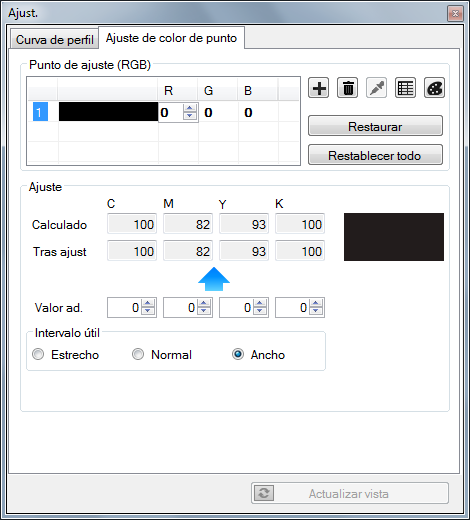
Se añade una línea numerada en [Punto de ajuste (RGB)].
-
Introduzca el valor (0 a 255) del color de punto de la línea agregada en [R], [G] y [B]. O bien, haga clic en
 y seleccione un color en la pantalla [Paleta de color]. A continuación, haga clic en [Aceptar].
y seleccione un color en la pantalla [Paleta de color]. A continuación, haga clic en [Aceptar].El nuevo color de entrada se muestra en [Color de punto].
-
En [Intervalo útil], defina el intervalo útil.
El resultado de la conversión de color se muestra en [Result.] y [Tras ajust]. El color de [Result.] aparece en la parte superior de la muestra de color (a la derecha de [Result.]), y el color de [Tras ajust] aparece en la parte inferior.
-
Cuando se selecciona [Estrecho], el resultado del ajuste influye en la gama de colores, que incluye solamente los colores cercanos al color de entrada.
-
Cuando se selecciona [Ancho], el resultado del ajuste influye en la gama de colores, que incluye solamente los colores lejanos al color de entrada.
-
Cuando se selecciona [Normal], el resultado tiene influencia en la gama media entre [Estrecho] y [Ancho].
-
Puede especificar el [Intervalo útil] por color de punto.
-
Los valores que se muestran en [Result.] y [Tras ajust] son los valores a los que se aplica la curva de entrada y la tabla de conversión de color. (La curva de salida todavía no se aplica a los valores.)
-
-
Introduzca el valor en [Valor adic.] para que el valor de [Tras ajust] sea el valor de destino.
-
Para omitir la configuración de [Valor adic.], haga clic en [Deshacer].
-